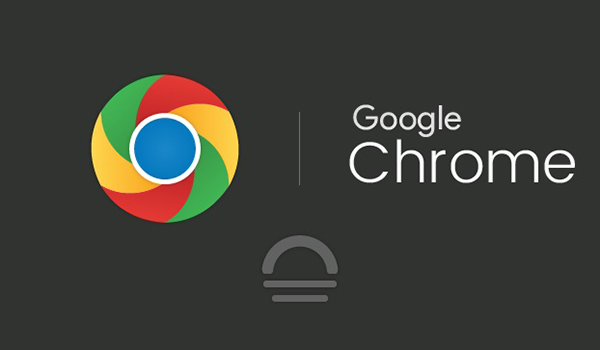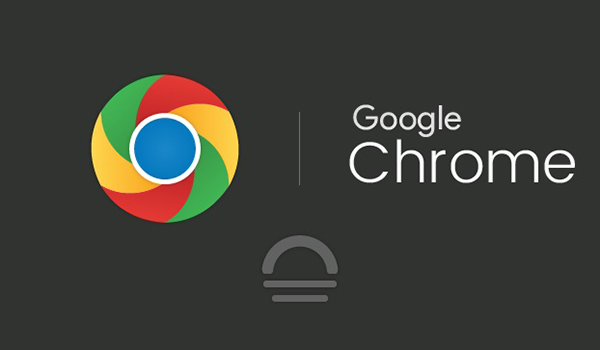
为什么 Chrome 浏览器总是无响应?
在日常使用电脑浏览网页的过程中,不少用户都遇到过 Chrome 浏览器无响应的情况。这不仅会影响我们正常使用网络资源,还可能导致正在进行的工作或娱乐中断,带来诸多不便。那么,究竟是什么原因导致 Chrome 浏览器总是无响应呢?又该如何去解决这个问题呢?本文将为您详细解析。
一、Chrome 浏览器无响应的常见原因
(一)系统资源占用过高
当您同时打开多个程序或标签页时,电脑的系统资源如 CPU、内存等会被大量占用。如果资源分配不足,Chrome 浏览器就可能无法及时响应操作,出现卡顿甚至无响应的状况。例如,在运行大型软件(如视频编辑软件)的同时,又打开了十几个 Chrome 标签页,系统的内存和 CPU 使用率会急剧上升,浏览器就会变得迟缓。
(二)缓存和 Cookie 问题
长时间使用 Chrome 浏览器后,浏览器缓存和 Cookie 会不断积累。这些数据虽然在一定程度上能加快网页加载速度,但过多的缓存和 Cookie 可能会导致浏览器性能下降,引发无响应。比如,某些网站的 Cookie 可能存在错误或冲突,影响浏览器对网页的正常处理。
(三)扩展程序冲突
Chrome 浏览器支持众多扩展程序,以增强其功能。然而,部分扩展程序可能与浏览器本身或其他扩展程序存在兼容性问题。安装过多或不兼容的扩展程序,可能会干扰浏览器的正常运行,导致无响应。例如,某些广告拦截器扩展可能会与特定网页的安全机制产生冲突,从而使浏览器崩溃。
(四)网络问题
不稳定的网络连接也是 Chrome 浏览器无响应的一个重要因素。如果网络信号弱、带宽不足或存在网络故障,浏览器在尝试加载网页时会遇到困难,表现为长时间无响应。比如,使用公共 Wi-Fi 时,由于多人共用带宽,可能会出现网络拥堵,导致浏览器无法正常加载网页。
(五)恶意软件或病毒
电脑感染恶意软件或病毒后,可能会破坏系统文件或篡改浏览器设置,进而影响 Chrome 浏览器的性能。这些恶意程序可能会在后台占用大量系统资源,或者干扰浏览器的正常进程,导致浏览器无响应甚至崩溃。
二、解决 Chrome 浏览器无响应的方法
(一)优化系统资源
1. 关闭不必要的程序:在任务栏上右键点击,选择“任务管理器”,在“进程”选项卡中,查看正在运行的程序及其资源占用情况。对于不需要的程序,选中后点击“结束任务”,释放系统资源,让 Chrome 浏览器有更多的可用资源。
2. 增加虚拟内存:如果电脑的物理内存较小,可以适当增加虚拟内存。右键点击“此电脑”,选择“属性”,在弹出的窗口中点击“高级系统设置”,在“系统属性”窗口的“高级”选项卡下,点击“性能”区域的“设置”按钮,在“性能选项”窗口中切换到“高级”选项卡,点击“虚拟内存”区域的“更改”按钮,根据实际需求调整虚拟内存的大小和存放位置。
(二)清理缓存和 Cookie
1. 清理缓存:打开 Chrome 浏览器,点击右上角的菜单按钮(三个竖点),选择“更多工具” - “清除浏览数据”。在弹出的对话框中,选择要清除的内容(包括浏览历史记录、下载记录、缓存等),并指定时间范围(可以选择“全部时间”以清理所有缓存),然后点击“清除数据”按钮。
2. 管理 Cookie:同样在 Chrome 浏览器的设置中,找到“隐私设置和安全性” - “Cookie 和其他网站数据”,在这里可以查看和管理已存储的 Cookie。您可以选择删除特定的 Cookie,或者阻止第三方 Cookie 的存储,以减少因 Cookie 问题导致的浏览器无响应。
(三)检查和禁用扩展程序
1. 查看扩展程序:在 Chrome 浏览器地址栏中输入“chrome://extensions/”,按回车键进入扩展程序页面。这里会列出已安装的所有扩展程序及其相关信息。
2. 禁用或卸载扩展程序:对于可疑的扩展程序,可以先将其禁用。点击扩展程序右侧的“启用”开关,使其变为灰色(禁用状态)。如果禁用某个扩展程序后浏览器恢复正常,说明该扩展程序可能存在问题,可以考虑将其卸载。点击“移除”按钮即可卸载扩展程序。
(四)检查网络连接
1. 检查网络设备:首先检查路由器、调制解调器等网络设备是否正常工作。可以观察设备的指示灯状态,如有异常闪烁或熄灭,尝试重启设备。
2. 测试网络速度:使用在线网络测速工具(如 Speedtest)测试当前的网络速度。如果网络带宽过低,可以尝试更换网络环境,或者联系网络服务提供商解决网络问题。
3. 重置网络设置:在 Windows 系统中,可以在“网络和 Internet 设置”中选择“状态”,然后点击“网络重置”,按照提示进行操作,重置网络设置可能会解决一些网络连接问题。
(五)查杀恶意软件和病毒
1. 使用杀毒软件:安装可靠的杀毒软件(如 360 安全卫士、腾讯电脑管家等),并定期进行全面扫描。杀毒软件能够检测和清除电脑中的恶意软件、病毒、木马等威胁程序,保护系统和浏览器的安全。
2. 更新系统和软件:及时更新操作系统和 Chrome 浏览器到最新版本。软件更新通常包含了安全补丁和性能优化,可以帮助修复已知的漏洞和问题,提高系统的稳定性和浏览器的安全性。
总之,Chrome 浏览器无响应是由多种原因造成的,通过以上方法可以有效地排查和解决问题。在日常使用中,保持良好的使用习惯,如定期清理缓存、合理使用扩展程序、注意网络安全等,能够减少浏览器无响应的情况发生,让您畅享流畅的浏览体验。希望本文能够帮助您解决 Chrome 浏览器无响应的困扰,如果您还有其他问题,欢迎随时提问。